一些网站仍将Flash文件用作视频流格式。 何时需要 FLV格式 对于您的博客或其他网站,Aiseesoft MP4到FLV转换器是一个用于将MP4转换为FLV的专业程序。
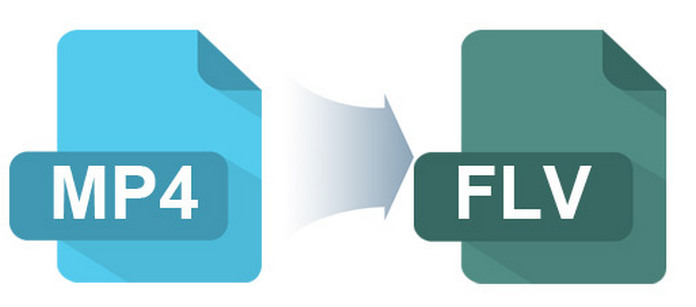
与MP4和FLV相比,FLV文件比具有相同质量的MP4文件小。 在Adobe Flash Environment下,加载FLV文件所需的时间相对较短。 但是FLV的兼容性是有限的。 很难根据设备选择最佳FLV。 有必要找到一种简单的使用方法 MP4到FLV转换器.
Aiseesoft MP4到FLV转换器 对不同的FLV格式设备有不同的预设标签。 您可以将 MP4 转换为 FLV 或将 MP4 转换为爱可视、爱河或诺基亚的 FLV。 此外,您可以将 MP4 转换为 FLV HD 或 4K文件.
步骤 1 启动程序
根据操作系统下载不同版本。 安装程序并启动程序。
步骤 2 加载MP4文件
单击“添加文件”或大加号按钮以在程序上上传MP4文件或文件夹。 该程序使您可以加载多个文件,以便一次将MP4转换为FLV。

步骤 3 选择输出格式并自定义视频文件
当您将 MP4 转换为 FLV 时,您可以单击“全部转换为”按钮从下拉列表中选择格式或搜索所有与 FLV 兼容的设备。 您可以轻松地将 MP4 转换为移动设备的 FLV。 如果您为您的网站将 MP4 转换为 FLV,您可能需要剪辑一些 MP4 文件并组合不同的剪辑。 如果您想要高质量或 4K 视频,您还可以从程序中找到选项。
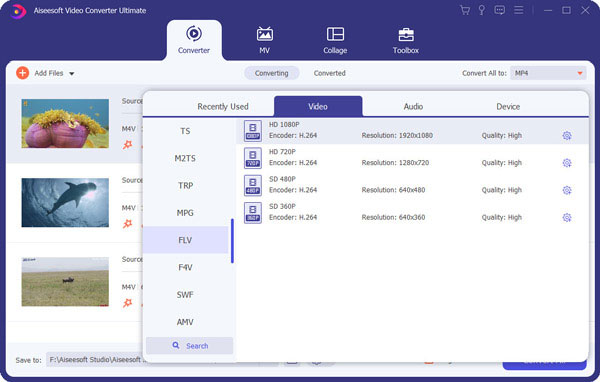
步骤 4 将MP4转换为FLV
单击“全部转换”按钮将 MP4 转换为 FLV。 您现在可以将文件上传到社交媒体平台或传输兼容设备的 FLV。
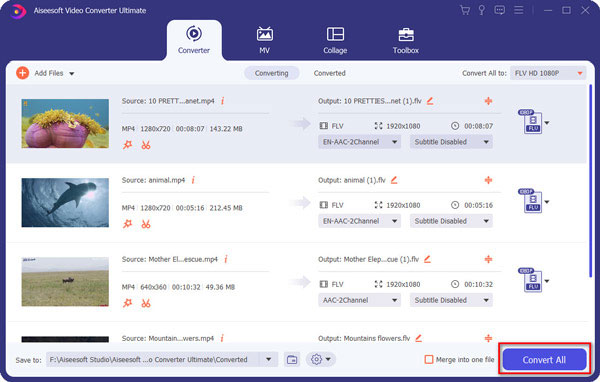
您也可以查看下面的视频教程,了解如何将MP4转换为FLV。
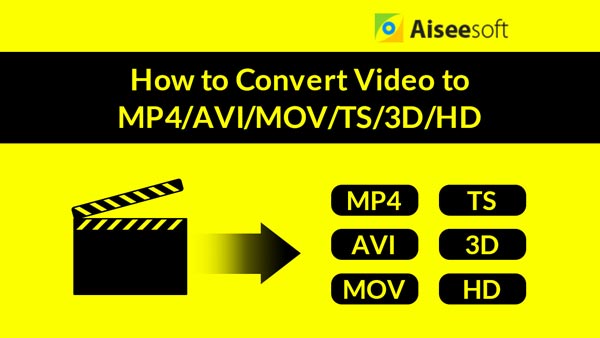

除了使用MP4到FLV转换器将MP4转换成FLV外,您还可以选择 在线MP4到FLV转换器 将MP4转换为FLV。 在线转换器很多,例如ZamZar,Online-Converter,Convertio等。我们将主要介绍转换步骤。 在线转换器 为了你。 以下是详细步骤:
步骤 1 单击“选择文件”以上传要转换的MP4文件。 或者,您可以输入要在转换器上转换的文件的URL。
步骤 2 您还可以选择其他设置,例如“更改屏幕尺寸”,“更改视频比特率”,“更改音频质量”等。
步骤 3 单击“转换文件”以开始在线将MP4转换为FLV。 您可能需要等待几分钟才能完成从MP4到FLV的转换。
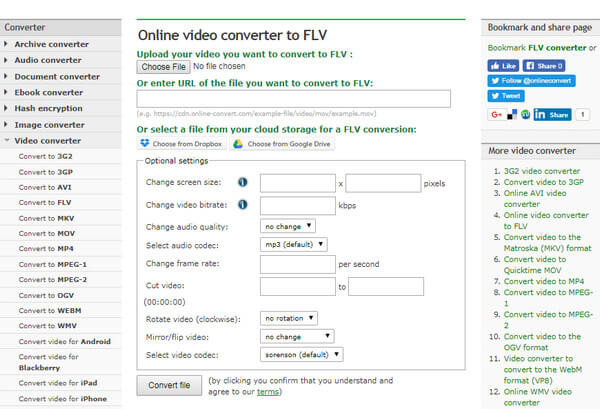
本文主要介绍两种将MP4转换为FLV的方法。 您可以选择MP4到FLV转换器以完成从MP4到FLV的转换,也可以选择在线转换器将MP4转换为FLV。 哪种方式更适合您?